Kuinka näyttää sovelluksia iPhonessa
Mitä tietää
- Voit lisätä sovelluksen aloitusnäyttöön siirtymällä kohtaan Sovelluskirjasto > etsi sovellusta, napauta ja pidä kuvaketta painettuna, kunnes se alkaa heilua, ja vedä se sitten aloitusnäyttöön.
- Näkyviltä piilotettujen sovellusten etsiminen: Sovelluskauppa >napauta profiilikuvaketta > napauta nimeä tai Apple ID: tä > vieritä alas ja napauta Piilotetut ostot.
Tässä artikkelissa kerrotaan, kuinka voit näyttää sovelluksia iPhonessasi ja kuinka löytää sovelluksia, jotka saattavat olla piilossa näkyvistä.
Kuinka saan piilotetut sovellukset näkyviin?
Jos tiedät, että iPhonessasi on sovellus, mutta et löydä sitä, se voi olla piilotettu sovelluskirjastoosi. Ja jos käytät sovellusta usein, haluat ehkä lisätä sen takaisin aloitusnäyttöön. On olemassa suora tapa tehdä se.
Avaa App Library iPhonessasi. Useimmissa tapauksissa voit pyyhkäistä oikealta vasemmalle, kunnes pääset sovelluskirjastoon. Se voi olla muutaman näytön ohi, joten jatka pyyhkäisemistä, kunnes App Library tulee näkyviin.
-
Kirjoita etsimäsi sovelluksen nimi näytön yläreunassa olevan hakupalkin avulla.
Etkö muista haluamasi sovelluksen tarkkaa nimeä? Ei ole ongelma. Voit kirjoittaa nimestä yhden tai kaksi kirjainta ja selata sitten kaikkia näkyviin tulevia tuloksia, kunnes löydät etsimäsi.
-
Kun hakutulokset tulevat näkyviin, napauta ja pidä painettuna haluamasi sovelluksen nimeä. Jos se ei siirry automaattisesti aloitusnäyttöön, siirrä se aloitusnäyttöön liu'uttamalla sormeasi vasemmalle vapauttamatta sovellusta.

Kuinka löydät piilotetut sovellukset iPhonen aloitusnäytöltä?
Jos haluat löytää sovelluksen, jonka olemassaolosta et ole edes varma, on olemassa toinen tapa etsiä sitä. Löydät sen käymällä läpi iPhonellasi tehdyt piiloostokset.
Avaa App Store ja napauta Tili-painiketta näytön yläreunassa; siinä on varmaan sinun kuvasi.
Napauta sitten nimeäsi tai Apple ID: täsi seuraavassa näytössä.
-
Vieritä alas ja napauta Piilotetut ostot, ja voit selata haluamasi sovelluksen luetteloa. Kun löydät sen, napauta latauspainiketta lisätäksesi sen iPhoneen.
Kun olet lisännyt sovelluksen puhelimeesi, saatat joutua asetuksistasi riippuen käyttämään yllä olevia ohjeita sovelluksen paikallistamiseen ja lisäämiseen aloitusnäyttöön.
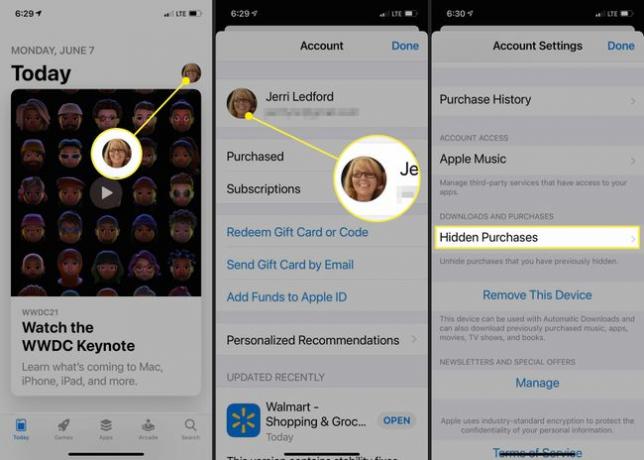
FAQ
-
Kuinka saat näkyviin sovellukset Apple Watchissa?
Avaa Watch-sovellus pariksi liitetyssä iPhonessa. Siirry kohtaan Kelloni välilehti > Asennettu Apple Watchiin ja kytke päälle Näytä sovellus Apple Watchissa vaihda sen sovelluksen kohdalle, jonka haluat näyttää.
-
Kuinka voin näyttää kaikki iPhoneni sovellukset?
Kaikkia piilotettuja sovelluksia ei voi näyttää yhtä aikaa. Sinun on löydettävä jokainen sovellus Piilotettuja ostoksia -kohdasta ja ladattava ne uudelleen yksitellen.
